Top 10 beste WebM-recorders op Windows 11/10/8/7 en Mac (inclusief Chrome-extensie)
Aangezien de meeste online video's zijn gecodeerd in WebM-indeling, is een WebM-recorder nodig om alle activiteiten op internet vast te leggen. Er zijn extensies, desktop- en online tools die u kunt downloaden om op te nemen, en sommige bieden hun diensten mogelijk gratis aan. Als u nu op zoek bent naar de beste WebM-recorder om online video's met de originele hoge kwaliteit op te nemen, bent u hier aan het juiste adres. Deze gids helpt u bij het kiezen van de beste WebM-recorder met de gewenste eigenschappen.
Gidslijst
De beste 5 WebM-recorders om online video's op te nemen op Windows/Mac Maak kennis met Chrome 5 Recorder-extensies om WebM-video's op te nemen Veelgestelde vragen over WebM-recorders voor Windows/MacDe beste 5 WebM-recorders om online video's op te nemen op Windows/Mac
Of u nu een beginner of een professional bent, u wilt dat de WebM-recorder gemakkelijk te navigeren is. Met dat in gedachten zijn hier de beste 5 WebM-recorders om online video's op te nemen en opnames in WebM-indeling op Windows en Mac te exporteren.
1. AnyRec-schermrecorder

De eerste aanbevolen WebM-recorder is: AnyRec Screen Recorder. De desktoptool bestaat uit verschillende opname-opties voor video, audio, games, telefoons en webcams. Met zijn brede scala aan ondersteunde bestandsindelingen, kunt u de video-opname opslaan in WebM, AVI, MP4 en meer. Op deze manier kunt u de originele kwaliteit en het kleine formaat van de opnamen behouden. Probeer deze WebM-recorder nu gratis uit!
- Pluspunten
- Neem webcam, systeemgeluid en microfoon op.
- Mogelijkheid om scrollende schermafbeeldingen te maken.
- Neem 4K-resolutie op met 60 fps.
- nadelen
- Naast het bijsnijden zijn er niet veel krachtige bewerkingsfuncties.

Registreer activiteiten op het scherm en exporteer ze in WebM-formaat met een hoge resolutie.
Biedt verschillende krachtige functies, zoals tekeneffecten, schema-instelling, enz.
Manipuleer en wijzig de uitvoerinstellingen voor de beste ervaring en uitvoerkwaliteit.
Bied andere essentiële tools zoals Snapshot, sneltoetsen en soundcheck-functies.
100% Veilig
100% Veilig
2. OBS-studio
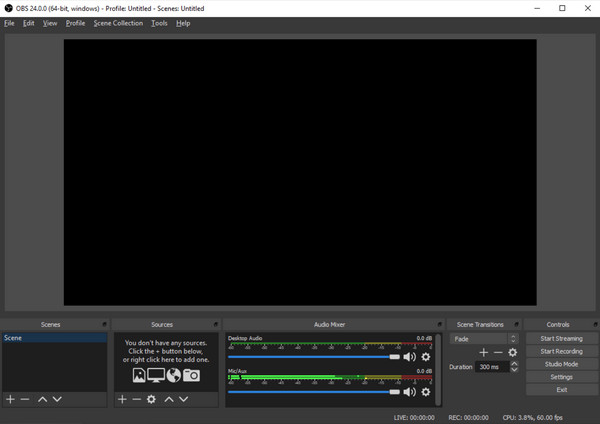
OBS Studio is een populaire WebM-recorder omdat het gratis en open-source is voor Windows en Mac. Hoewel u de inhoud van uw scherm kunt opnemen, kunt u uw opname ook naar sociale netwerken uitzenden. Hoewel OBS al een professionele tool is, vinden veel gebruikers het een uitdaging om te leren en te navigeren.
- Pluspunten
- Uitgebreide configuratie van instellingen voor de beste WebM-opname.
- Schakel livestream in op YouTube, Facebook, Twitch, etc.
- Bied aangepaste sneltoetsen voor elk soort actie.
- nadelen
- De interface is moeilijk te begrijpen voor beginners.
- Verbruik veel RAM tijdens het opnemen.
Verder lezen
3. Screencast-o-Matic
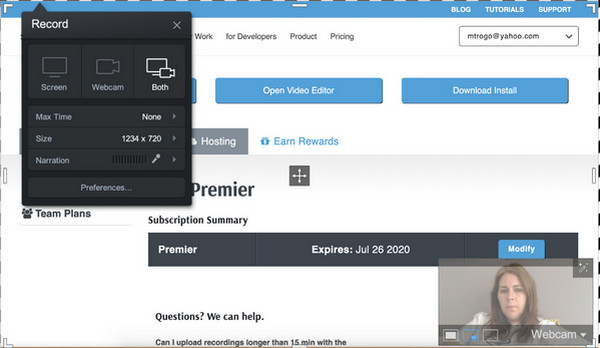
Met de gratis versie van deze WebM-recorder kunt u maximaal 15 minuten video opnemen. Bovendien, Screencast-o-Matic ondersteunt het toevoegen van bijschriften en het opslaan van het opgenomen videobestand op uw apparaat. Het is nog steeds aan te raden om de premium versie hiervan te kopen videorecorder voor Windows omdat de gratis versie een watermerk op de opgenomen video toepast en u niet toestaat de systeemaudio op te nemen.
- Pluspunten
- Het beste te gebruiken voor een kortere WebM-video-opname.
- Bied videobewerkingstools aan zoals trimmer, rotator, enz.
- Ingebouwde bibliotheek met muziek, effecten en filters.
- Exporteer uw video's in vele formaten.
- nadelen
- Zeer beperkte bewerkingsfuncties in de gratis versie.
- Neem alleen maximaal 20P-video op met een gratis versie.
4. ShareX
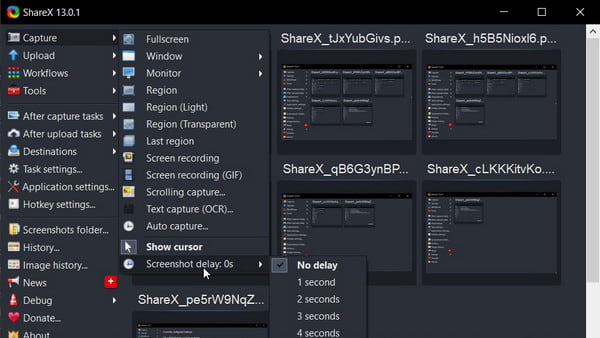
Nog een gratis en open-source WebM-recorder die erg licht en functioneel is. ShareX is een kleine installatie met een bestandsgrootte van iets meer dan 5 MB. De tool zit echter boordevol meerdere opnamemodi met probleemloze modi om op te nemen, schermafbeeldingen te maken en meer. Een geweldige manier om wat opslagruimte te besparen terwijl u gratis WebM-video's opneemt.
- Pluspunten
- Stel gebruikers in staat het opgenomen bestand te delen door ze naar het klembord te kopiëren.
- Bied verschillende uploadopties aan met meer dan 80 verschillende hostingdiensten.
- Aanpasbare sneltoets voor eenvoudiger toegang tot functies.
- nadelen
- De deellink kan na enige tijd verlopen.
- De schuifvensterfunctie werkt mogelijk niet goed.
5. ScreenToGif
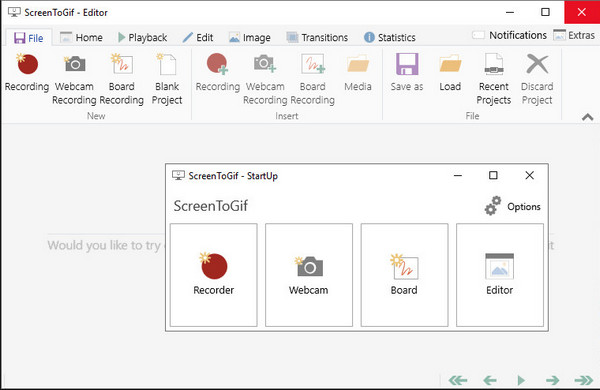
ScreenToGif is een gratis WebM-recorder waarmee je elk formaat video kunt opnemen, zoals WebM, GIF, MP4 en meer. Afgezien van de videobewerkingsfuncties, kunt u ook via een webcam opnemen als u een belangrijke vergadering of discussie hebt. De WebM-recorder kan worden aangepast om de functies te gebruiken zoals u dat wilt.
- Pluspunten
- Ondersteuning van exportformaten zoals GIF, APNG, enz.
- Stel gebruikers in staat rechtstreeks te delen met Imgur, Gfycat en meer.
- Krachtige bewerkingstools om WebM-video's bij te snijden, bij te snijden en effecten toe te voegen.
- nadelen
- Kan alleen handmatig een opname op volledig scherm instellen.
- Het is ingewikkeld om uw opnamen te exporteren en op te slaan.
- U kunt uw opnamen alleen naar GIF exporteren.
Verder lezen
Maak kennis met 5 Recorder Chrome-extensies om WebM-video's op te nemen
U bent niet beperkt tot desktop WebM-recorders. In plaats daarvan kunt u ook een extensie gebruiken wanneer u opneemt vanuit Chrome. In dit deel van de gids ziet u de beste Chrome-extensies voor WebM-recorders.
1. Vidyard-video- en schermrecorder
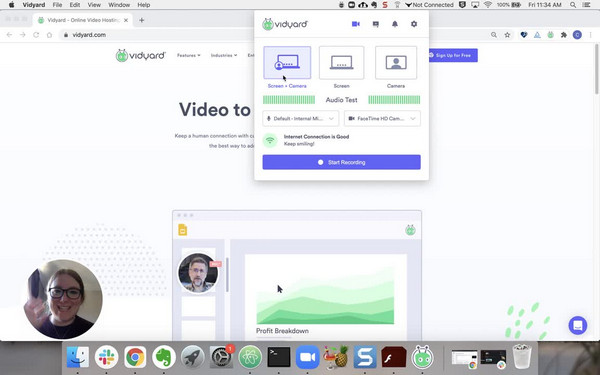
Door deze WebM-recorderextensie toe te voegen, kunt u schermactiviteiten vastleggen en deze rechtstreeks delen op sociale media. Het is het beste om te gebruiken wanneer u een werkpresentatie of een tutorial voor uw kijkers heeft. Met Vidyard kunnen gebruikers tot 1 uur lang gratis activiteiten op het scherm vastleggen.
- Pluspunten
- Gratis met functionele kenmerken.
- Met de trackingfunctie kunnen gebruikers de kijkers volgen.
- nadelen
- Op elk screenshot wordt een watermerk toegepast.
2. Nimbus-screenshot en schermvideorecorder
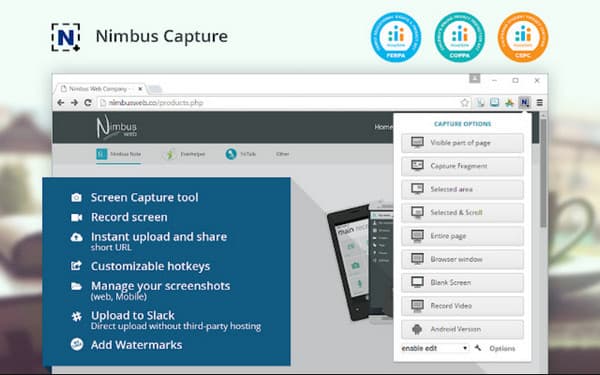
Nog een gratis Chrome-extensie waarmee gebruikers WebM op het scherm kunnen opnemen. Het heeft een eenvoudige interface om zonder problemen prachtige video's te maken. Duizenden mensen gebruiken de WebM-recorder om alle activiteiten op hun apparaten vast te leggen, een screenshot te maken en ze in te korten naar hun voorkeuren. Neem je favoriete film of een belangrijke vergadering op met de beste WebM recorder.
- Pluspunten
- Voeg andere functies toe, zoals annotatie en screencast.
- Beschikbaar voor internet, mobiel en desktop.
- nadelen
- Beperkte bewerkingsopties.
3. CloudApp-schermrecorder, schermafbeeldingen
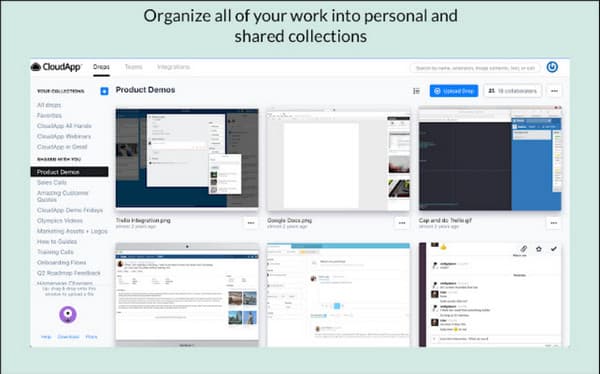
Deze WebM-recorder ondersteunt een uitstekende manier om de opgenomen video direct te delen. Veel werknemers hebben de Chrome-extensie effectief gebruikt om te communiceren via deelbare opgenomen video's. Het beste van CloudApp is dat je de annotatiefunctie kunt gebruiken voor een eenvoudigere manier om dingen uit te leggen.
- Pluspunten
- Stel gebruikers in staat om video's te delen via een link.
- Aanpasbaar schermgebied om vast te leggen.
- nadelen
- Het automatisch uitloggen kan vervelend zijn.
4. Screencastify Screen Recorder voor Chrome
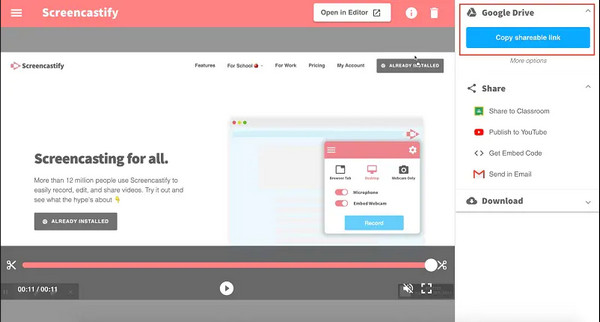
Screencastify is een flexibele extensie voor Chrome om video op te nemen, zelfs via een camera. De WebM recorder bestaat uit full HD opgenomen video's, gratis 5 minuten opnemen zonder watermerk. Hiermee kunt u de systeemaudio en uw stem opnemen via een microfoon. Het is een uitstekende extensie voor kortere video-opnames.
- Pluspunten
- Neem online WebM-video's en audio op in hoge kwaliteit.
- Betrouwbaar deelproces.
- nadelen
- De klantenservice is verschrikkelijk.
5. Geweldige screenshot en schermrecorder
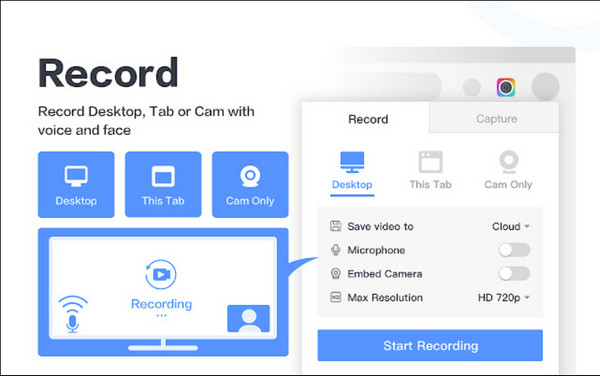
De laatst aanbevolen WebM-recorder is een Chrome-extensie om het hele scherm van de webpagina vast te leggen. Met de extensie kunt u video met audio opnemen met slechts een microfoon. Het is echt opmerkelijk om een instructievideo te geven en te delen op sociale media.
- Pluspunten
- Bied gratis stabiele service aan.
- 2 in 1 screenshot en videorecorder.
- nadelen
- De extensie werkt soms niet of buffert.
Veelgestelde vragen over WebM-recorders voor Windows/Mac
-
Kan ik een Zoom meeting opnemen zonder toestemming?
Als u niet de gastheer bent van een Zoom-vergadering, kunt u de sessie onmogelijk opnemen via de ingebouwde recorder. U moet dus AnyRec Screen Recorder gebruiken om: Zoom-vergaderingen opnemen zonder limiet.
-
Kan ik een Chrome-extensie op een smartphone gebruiken als WebM-recorder?
Ja, er zijn Chrome-extensies die beschikbaar zijn voor Android-apparaten. Houd er echter rekening mee dat er niet echt geoptimaliseerd zijn voor smartphones, waardoor sommige extensies mogelijk niet goed werken.
-
Hoe kan ik mijn Chromebook-scherm gratis opnemen?
U kunt een Chromebook opnemen met de ingebouwde schermrecorder. Om te beginnen drukt u op de Shift + Ctrl-toetsen om het menu te laten verschijnen. Selecteer een optie om op te nemen, zoals volledig scherm, gedeeltelijk scherm of een venster. De opname wordt automatisch gestart. Maar als u de opnames in WebM-formaat wilt opslaan, heeft u een WebM-recorder nodig.
Conclusie
Nu je de beste WebM-recorders hebt om het scherm op te nemen, kun je deze naar hartelust gebruiken. Hoewel sommige desktops en extensies beperkt zijn, kunt u AnyRec Screen Recorder voor een langere tijd in de recorder gebruiken. U kunt ook de gratis proefversie proberen en de hoogwaardige uitvoer bekijken.
100% Veilig
100% Veilig
 OBS Studio voor Windows Review
OBS Studio voor Windows Review 